Prémium V3-szint konfigurálása Azure App Service
Az új Prémium V3 tarifacsomag gyorsabb processzorokat, SSD-tárolást, memóriaoptimalizált lehetőségeket és a meglévő tarifacsomagok memória-mag arányának négyszeresét biztosítja (a Prémium V2 szint duplája). A teljesítményelőny révén pénzt takaríthat meg, ha kevesebb példányon futtatja az alkalmazásokat. Ebből a cikkből megtudhatja, hogyan hozhat létre egy alkalmazást Prémium V3-szinten, vagy hogyan skálázhat fel egy alkalmazást Prémium V3 szintre.
Előfeltételek
Ha prémium V3-ra szeretne felskálázni egy alkalmazást, rendelkeznie kell egy olyan Azure App Service alkalmazással, amely a Premium V3-nál alacsonyabb tarifacsomagban fut, és az alkalmazásnak a Prémium V3-at támogató App Service üzemelő példányban kell futnia. Emellett a App Service üzembe helyezésnek támogatnia kell a kívánt termékváltozatot a Premium V3-on belül.
Prémium V3 rendelkezésre állás
A Prémium V3 szint natív és egyéni tárolókhoz is elérhető, beleértve a Windows- és Linux-tárolókat is.
A Prémium V3 és az egyes Prémium V3 termékváltozatok egyes Azure-régiókban elérhetők, és a további régiókban való rendelkezésre állás folyamatosan bővül. Annak megtekintéséhez, hogy elérhető-e egy adott PremiumV3-ajánlat az Ön régiójában, futtassa a következő Azure CLI-parancsot az Azure Cloud Shell (helyettesítse a P1v3-at a kívánt termékváltozattal):
az appservice list-locations --sku P1V3
Alkalmazás létrehozása Prémium V3-szinten
A App Service-alkalmazások tarifacsomagját az App Service csomag határozza meg, amelyen fut. Létrehozhat egy App Service csomagot önmagában, vagy létrehozhatja az alkalmazás létrehozása során.
Amikor az új App Service csomagot konfigurálja a Azure Portal, válassza a Tarifacsomag lehetőséget, és válassza ki a Prémium V3-szintek egyikét.
A Premium V3 összes beállításának megtekintéséhez válassza a Tarifacsomagok felfedezése, majd a Prémium V3-csomagok egyikét, majd a Kiválasztás lehetőséget.
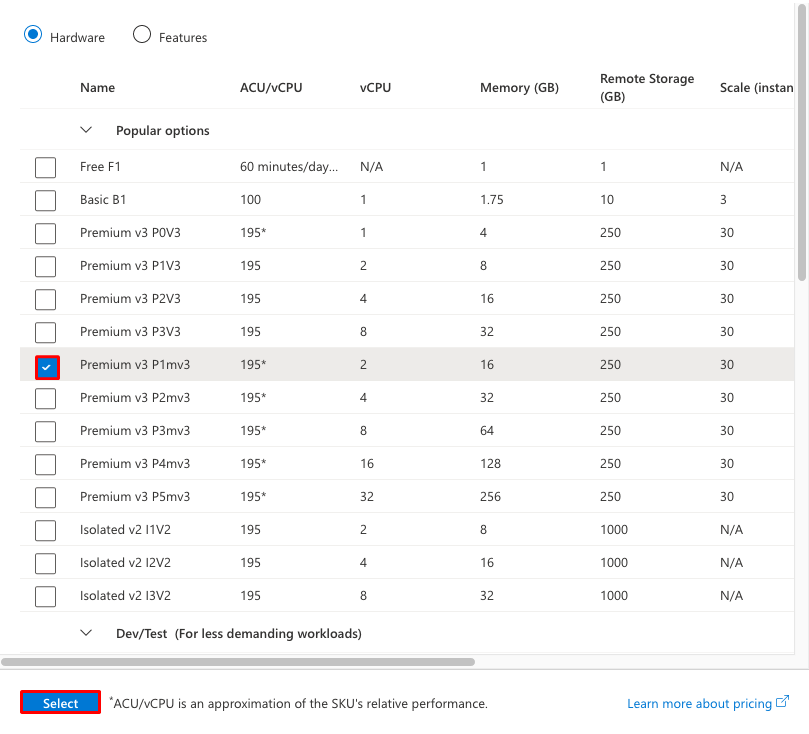
Fontos
Ha a P0V3, a P1V3, a P2V3, a P3V3, a P1mV3, a P2mV3, a P3mV3, a P3mV3, a P4mV3 és a P5mV3 nem jelenik meg beállításként, vagy ha egyes beállítások szürkén jelennek meg, akkor a Prémium V3 vagy a Prémium V3-on belüli egyéni termékváltozat nem érhető el az App Service csomagot tartalmazó mögöttes App Service üzemelő példányban. További részletekért lásd: Vertikális felskálázás nem támogatott erőforráscsoportból és régiókombinációból .
Meglévő alkalmazás vertikális felskálázása Prémium V3 szintre
Mielőtt egy meglévő alkalmazást Prémium V3 szintre skáláz, győződjön meg arról, hogy a Premium V3 és az adott termékváltozat is elérhető a Premium V3-on belül. További információ: PremiumV3 rendelkezésre állás. Ha nem érhető el, olvassa el a Vertikális felskálázás nem támogatott erőforráscsoportból és régiókombinációból című témakört.
Az üzemeltetési környezettől függően a vertikális felskálázás további lépéseket igényelhet.
A Azure Portal nyissa meg a App Service alkalmazáslapját.
A App Service alkalmazáslap bal oldali navigációs sávján válassza a Vertikális felskálázás (App Service csomag) lehetőséget.
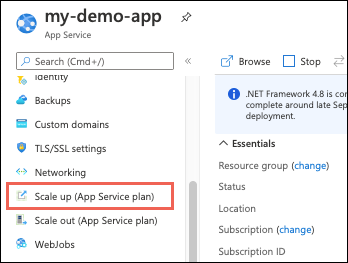
Válassza ki a Prémium V3-csomagok egyikét, majd válassza a Kiválasztás lehetőséget.
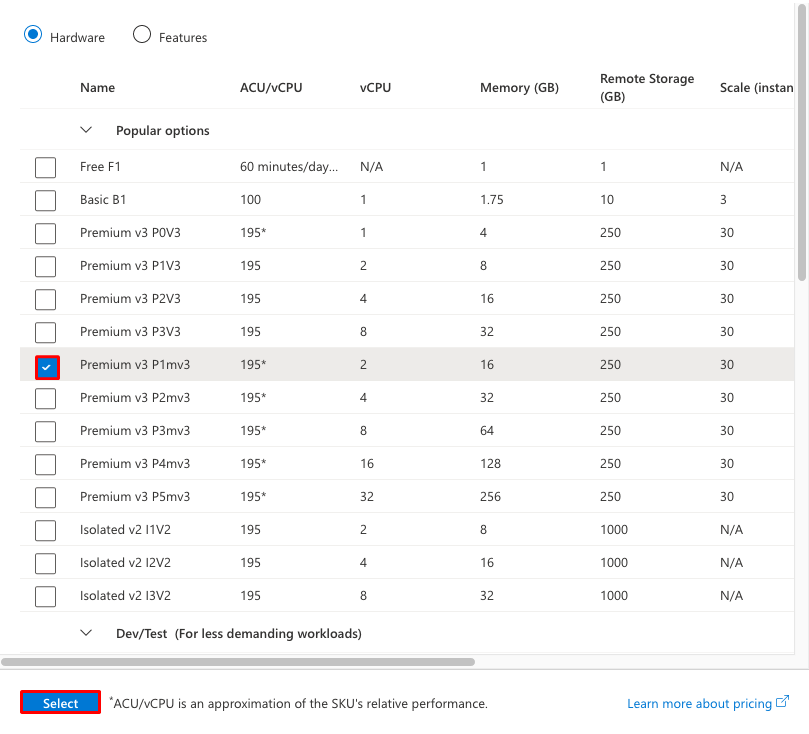
Ha a művelet sikeresen befejeződött, az alkalmazás áttekintési oldala azt mutatja, hogy most prémium V3 szintű.
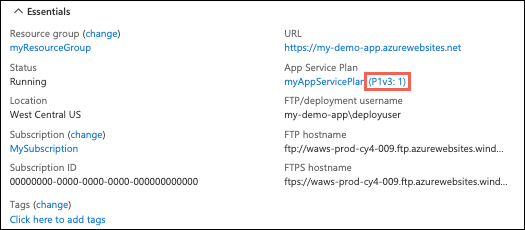
Ha hibaüzenet jelenik meg
Egyes App Service csomagok nem skálázhatók fel a Prémium V3 szintre vagy egy újabb termékváltozatra a Premium V3-on belül, ha a mögöttes App Service üzembe helyezés nem támogatja a kért Prémium V3 termékváltozatot. További részletekért lásd: Vertikális felskálázás nem támogatott erőforráscsoportból és régiókombinációból .
Nem támogatott erőforráscsoport és régió kombinációjából történő felskálázás
Ha az alkalmazás olyan App Service üzemelő példányban fut, ahol a Prémium V3 nem érhető el, vagy ha az alkalmazás olyan régióban fut, amely jelenleg nem támogatja a Premium V3-at, újra üzembe kell helyeznie az alkalmazást a Premium V3 előnyeinek kihasználásához. Alternatív megoldásként előfordulhat, hogy az újabb Prémium V3 termékváltozatok nem érhetők el, ebben az esetben újra üzembe kell helyeznie az alkalmazást, hogy kihasználhassa az újabb termékváltozatokat a Premium V3-ban. Erre két lehetősége van:
Hozzon létre egy alkalmazást egy új erőforráscsoportban, és hozzon létre egy új App Service csomagot. A App Service csomag létrehozásakor válassza ki a kívánt Prémium V3-szintet. Ez a lépés biztosítja, hogy a App Service csomag egy olyan üzembehelyezési egységben legyen üzembe helyezve, amely támogatja a Prémium V3-as verziót, valamint a Prémium V3-on belüli adott termékváltozatot. Ezután helyezze újra az alkalmazáskódot az újonnan létrehozott alkalmazásba. Még ha az új App Service-csomagot alacsonyabb szintre skálázza is a költségek csökkentése érdekében, a Prémium V3-on belül mindig felskálázhatja a biztonsági mentést a Prémium V3-ra és a kívánt termékváltozatra, mert az üzembe helyezési egység támogatja azt.
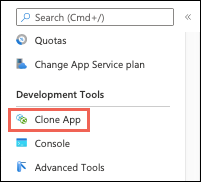
Az Alkalmazás klónozása lapon létrehozhat egy App Service csomagot a prémium V3 használatával a kívánt régióban, és megadhatja a klónozni kívánt alkalmazásbeállításokat és konfigurációkat.
Automatizálás szkriptekkel
Az azure CLI vagy Azure PowerShell használatával automatizálhatja az alkalmazások létrehozását a Prémium V3-szinten szkriptekkel.
Azure CLI
A következő parancs létrehoz egy App Service csomagot a P1V3-ban. A Cloud Shell futtathatja. A következő lehetőségek közül --sku választhat: P0V3, P1V3, P2V3, P3V3, P1mV3, P2mV3, P3mV3, P4mV3 és P5mV3.
az appservice plan create \
--resource-group <resource_group_name> \
--name <app_service_plan_name> \
--sku P1V3
Azure PowerShell
Megjegyzés
Javasoljuk, hogy az Azure-ral való interakcióhoz az Azure Az PowerShell-modult használja. Az első lépésekhez tekintse meg az Azure PowerShell telepítését ismertető szakaszt. Az Az PowerShell-modulra történő migrálás részleteiről lásd: Az Azure PowerShell migrálása az AzureRM modulból az Az modulba.
A következő parancs létrehoz egy App Service csomagot a P1V3-ban. A következő lehetőségek közül választhat: -WorkerSizeKicsi, Közepes és Nagy.
New-AzAppServicePlan -ResourceGroupName <resource_group_name> `
-Name <app_service_plan_name> `
-Location <region_name> `
-Tier "Premium V3" `
-WorkerSize "Small"